分区就是将硬盘划分成一个个磁盘,我们在购买笔记本的时候一般只有一两个磁盘,文件杂七杂八的堆放在一起非常不容易寻找,这时候就需要给硬盘分区了,接下来,我就教大家如何给硬盘分区
电脑在现在社会中占据着举足轻重的地位,和各行各业息息相关,了解一些电脑操作对我们以后会有莫大的帮助。今天,我就给大家介绍一个小知识,如何给电脑硬盘分区,赶紧来储备一下精神食粮吧
1、右击计算机,选择弹出菜单中的管理。
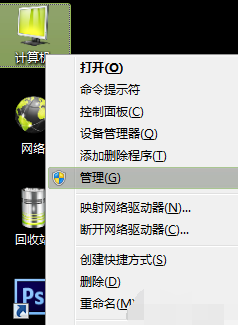
硬盘分区电脑图解1
2、点击左侧的磁盘管理。
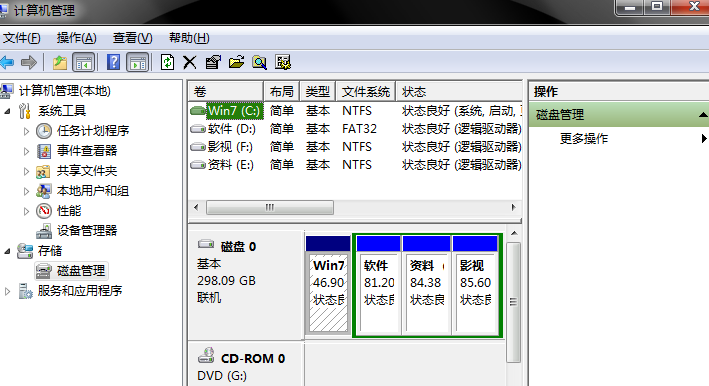
硬盘分区电脑图解2
3、右击你想要分割的磁盘,选择压缩卷。
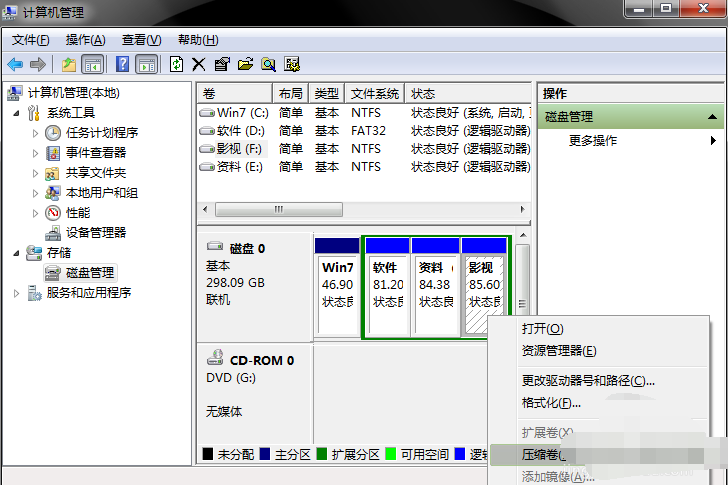
电脑电脑图解3
4、输入压缩空间的大小,点击压缩。
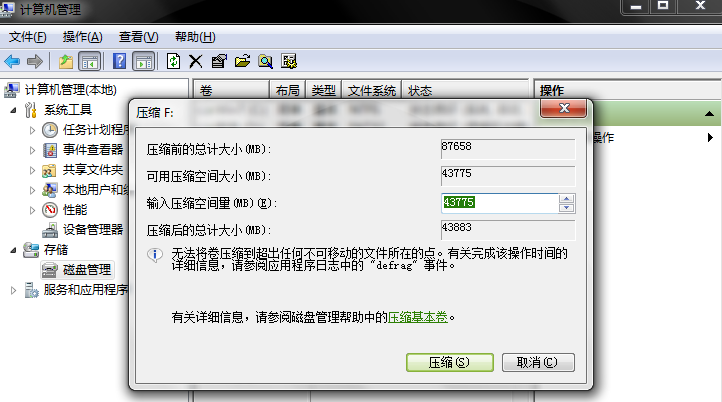
电脑如何分区电脑图解4
5、右击可用空间,选择新建简单卷。
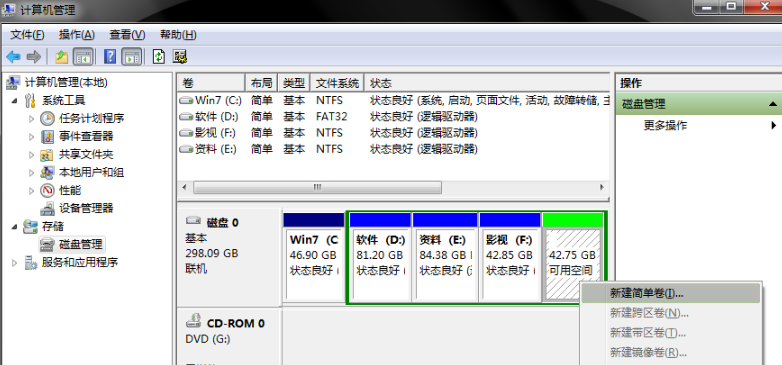
硬盘分区电脑图解5
6、弹出新建简单卷向导,根据向导提示安装就可以啦
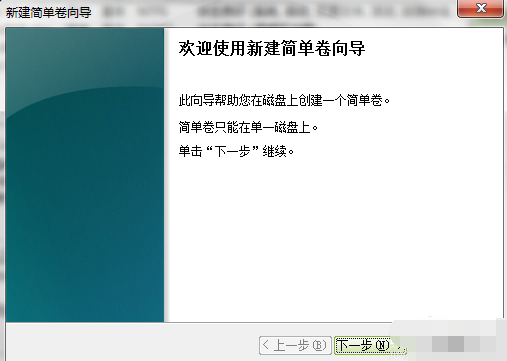
电脑如何分区电脑图解6
7、选择大小-硬盘名称-确认是否格式化
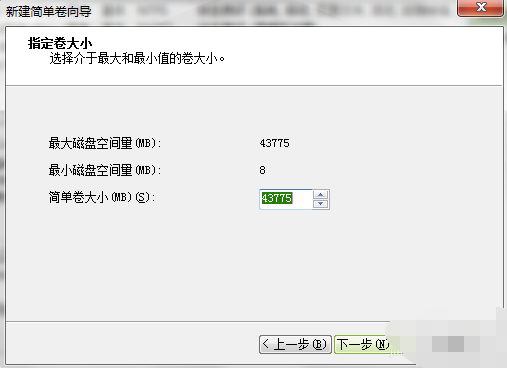
给电脑分区电脑图解7
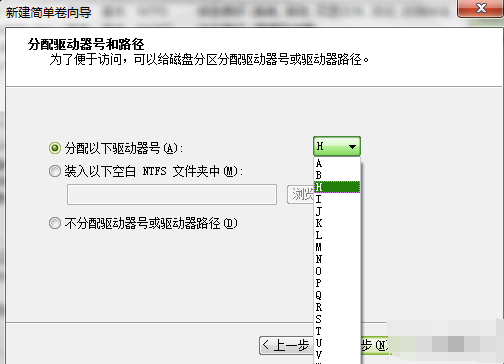
硬盘分区电脑图解8
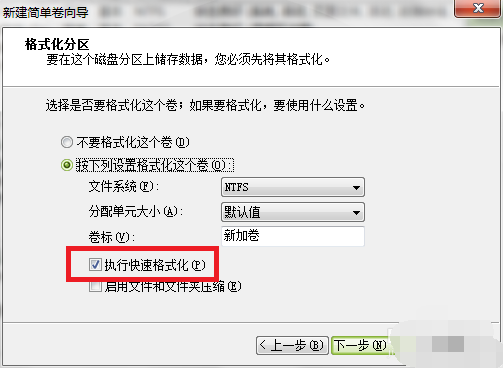
硬盘分区电脑图解9
8、大功告成
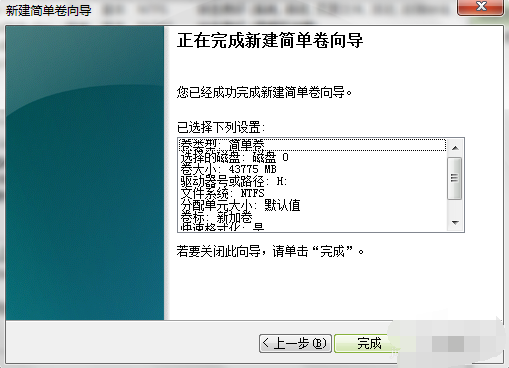
硬盘分区电脑图解10
9、现在打开计算机看看是不是多了一个磁盘分区呢?
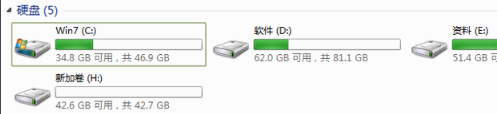
电脑电脑图解11